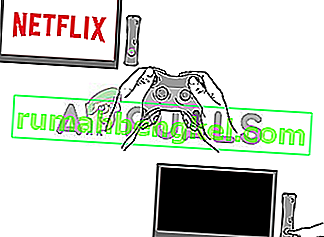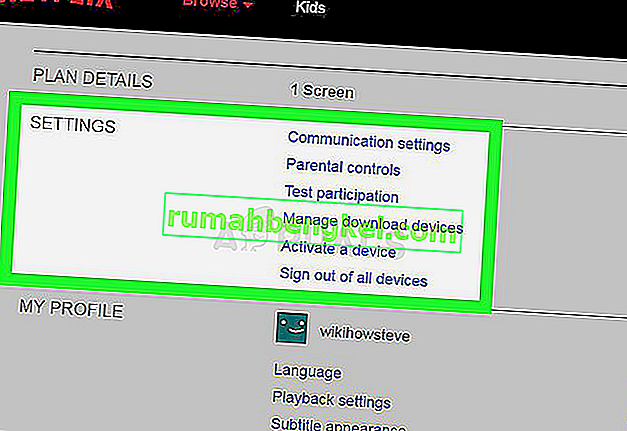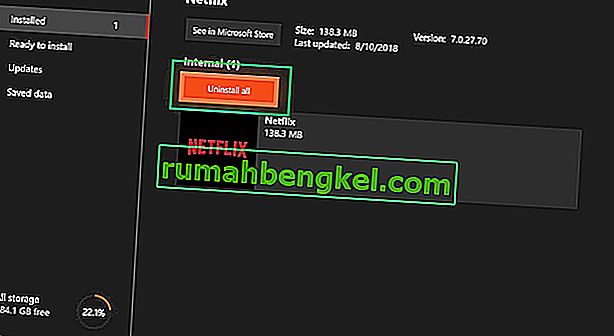Netflix został założony w 1997 roku, ale dopiero teraz zaczął przejmować kontrolę nad rynkiem opartym na subskrypcjach i zgromadził już ponad 140 milionów ludzi dzięki swojej niekończącej się kolekcji filmów i programów telewizyjnych.

Ale ostatnio na wszystkich urządzeniach pojawił się „ Error Code UI-113 ”, który nadal jest agonalnym problemem dla użytkowników. W tym artykule omówimy niektóre przyczyny błędu i postaramy się przedstawić rozwiązania, które będą ukierunkowane na usunięcie wszystkich problemów, które powodują problemy z usługą przesyłania strumieniowego
Co powoduje błąd „Code UI-113”?
Nie można określić przyczyny problemu, jednak kilka ogólnych błędnych konfiguracji, o których wiadomo, że powoduje ten błąd, jest następujących
- Dane w pamięci podręcznej: uszkodzone dane w pamięci podręcznej przechowywane na urządzeniu mogą powodować pewne problemy z usługą przesyłania strumieniowego, przerywając połączenie lub podnosząc pewne naruszenia bezpieczeństwa
- Przerwane połączenie: Jeśli połączenie internetowe jest przerwane lub słabe, urządzenie do przesyłania strumieniowego może mieć problemy z połączeniem się z usługą
Teraz, gdy masz już podstawową wiedzę na temat natury problemu, przejdziemy do rozwiązań.
Rozwiązanie 1: Ponowne uruchomienie urządzenia
Czasami urządzenie do przesyłania strumieniowego może powodować błąd. Może występować jakiś błąd lub problem z ładowaniem, który może uniemożliwiać połączenie z Internetem, dlatego zalecamy wykonanie następujących czynności:
- Odłącz zasilanie od urządzenia do przesyłania strumieniowego.
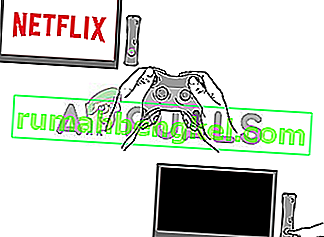
- Poczekaj 5 minut
- Podłącz urządzenie i sprawdź, czy Netflix działa
Jeśli ten krok nie rozwiąże problemu, nie martw się, ponieważ jest to najbardziej podstawowy krok rozwiązywania problemów, przejdź do następnego rozwiązania
Rozwiązanie 2: Ponowne uruchamianie urządzenia internetowego
Możliwe jest również, że wystąpił problem z konfiguracją modemu internetowego, którego używasz, dlatego w tym kroku będziemy włączać i wyłączać modem internetowy, dla którego
- Odłącz zasilanie od routera internetowego
- Odczekaj co najmniej 5 minut
- Podłącz modem i poczekaj, aż lampka łączności zacznie migać
Może to rozwiązać wszelkie problemy z Internetem, które uniemożliwiały łączenie się z usługą przesyłania strumieniowego.
Rozwiązanie 3: Odłączanie VPN, Proxy
Jeśli masz połączenie z Internetem za pośrednictwem wirtualnej sieci prywatnej lub serwera proxy , zalecamy odłączenie i bezpośrednie połączenie z Internetem. Czasami urządzenie ma problemy z połączeniem się z Internetem, jeśli łączysz się przez inny serwer. Urządzenie może nie być w stanie skontaktować się z usługami przesyłania strumieniowego, więc bez względu na to, jakie urządzenie jest najbardziej podstawowym krokiem rozwiązywania problemów, byłoby odłączenie wszystkich serwerów VPN i Proxy.
Rozwiązanie 4: Wylogowywanie się i resetowanie ustawień
Ta procedura zależy od urządzenia do przesyłania strumieniowego, jeśli urządzenie do przesyłania strumieniowego nie pozwala na wylogowanie się, powinno mieć opcję zresetowania wszystkich ustawień, upewnij się, że spróbujesz to przed przejściem do następnego kroku. Jeśli jednak usługa przesyłania strumieniowego umożliwia wylogowanie, wykonaj poniższą procedurę
- Przejdź tutaj
- Przejdź do opcji ustawień i wybierz Wyloguj się ze wszystkich urządzeń
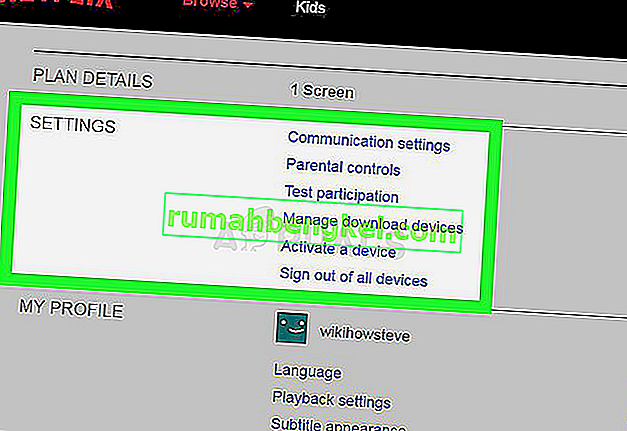
- Zaloguj się ponownie do urządzenia i sprawdź, czy działa
UWAGA: Spowoduje to wylogowanie Netflix ze wszystkich urządzeń, na których używasz Netflix
Rozwiązanie 5: Czyszczenie pamięci podręcznej aplikacji
Niektóre urządzenia automatycznie czyszczą pamięć podręczną urządzeń po ich włączeniu i wyłączeniu. Jeśli używasz jednego z tych urządzeń, pamięć podręczna zostanie automatycznie wyczyszczona po wypróbowaniu pierwszego rozwiązania wymienionego powyżej. Jeśli jednak urządzenie pozwala na usunięcie pamięci podręcznej, spróbuj wykonać tę procedurę
UWAGA: Ta procedura jest inna dla określonych urządzeń
W przypadku Amazon Fire TV lub Fire TV Stick spróbuj
- Naciśnij przycisk Home na pilocie Fire TV.
- Wybierz opcję Ustawienia
- Wybierz Zarządzaj zainstalowanymi aplikacjami .
- Wybierz aplikację Netflix .
- Wybierz Wyczyść dane .
- Wybierz Wyczyść dane po raz drugi.
- Wybierz opcję Wyczyść pamięć podręczną .
- Odłącz urządzenie Fire TV na kilka minut.
- Podłącz ponownie urządzenie Fire Tv
Spowoduje to wyczyszczenie pamięci podręcznej Fire TV lub Fire TV Stick.
Do urządzenia ROKU
- Naciśnij przycisk Home na pilocie pięć razy.
- Naciśnij raz przycisk strzałki w górę .
- Naciśnij przycisk przewijania do tyłu dwa razy.
- Naciśnij dwukrotnie przycisk szybkiego przewijania do przodu
- Roku uruchomi się ponownie.
Rozwiązanie 6: Ponowna instalacja aplikacji Netflix
Jeśli problem nadal występuje, powinien dotyczyć samej aplikacji Netflix. Niektóre urządzenia nie pozwalają na odinstalowanie aplikacji, jeśli używasz jednego z tych urządzeń, nie możesz ponownie zainstalować. Jeśli jednak urządzenie na to pozwala, ponowna instalacja aplikacji może rozwiązać problem
- Naciśnij przycisk Menu na swoim urządzeniu
- Przejdź do Zainstalowane i wybierz Netflix .
- Kliknij przycisk Odinstaluj , aby odinstalować aplikację.
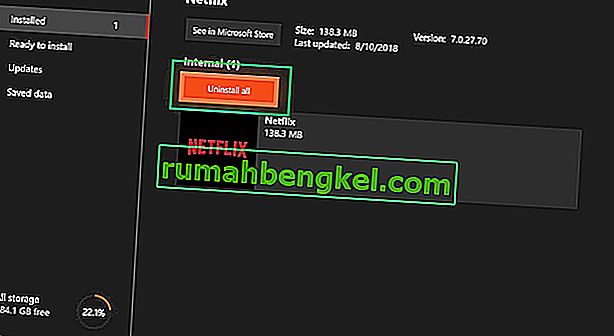
Wykonanie tych czynności powinno rozwiązać błąd Netflix Error UI-800-3, jeśli nadal nie rozwiąże to problemu, skontaktuj się z usługodawcą w celu uzyskania obsługi klienta.